بدأت أولى عمليات المسح منذ عام 3800 قبل الميلاد، عندما قام البابليون القدماء بإجراء أول تعداد سكاني. ومنذ ذلك الحين، تطورت الاستطلاعات لتصبح واحدة من أكثر الطرق فعالية لإجراء الأبحاث وجمع التعليقات أو الاستجابات.
نستخدم الاستطلاعات في العصر الرقمي لجمع جميع أنواع المعلومات. وتستخدم الشركات والمنظمات غير الربحية نماذج الاستطلاع لجمع التعليقات حول منتجاتها أو خدماتها. كما يقوم مقدمو الرعاية الصحية بجمع معلومات المرضى الجدد. ويستخدمها المعلمون أيضًا لإنشاء اختبارات ومسابقات افتراضية للطلاب.
وتعد نماذج Google واحدة من أكثر المنصات المجانية شيوعًا لإنشاء النماذج حيث توفر نماذج Google، المتوافقة مع الأجهزة المحمولة والقابلة للتخصيص والتعاون، تصميمًا بديهيًا بدرجة كافية للسماح لأي شخص بإنشاء استطلاع – حتى أولئك الذين ليس لديهم الكثير من المهارات التقنية.
وعلاوة على ذلك، يساعد معالج النماذج في إنشاء استطلاعات باستخدام القوالب بناءً على احتياجات المستخدم أو يوفر اقتراحات تنبؤية بشأن السؤال أو الإجابة التي يجب أن تأتي بعد ذلك. وبالإضافة إلى ذلك، يتم تحميل نتائج الاستطلاع تلقائيًا إلى جداول البيانات.
كما تعمل الوظيفة الإضافية للحقول الديناميكية لنماذج Google على تبسيط عملية إنشاء النماذج. وإليك الآن ما تحتاج إلى معرفته حول كيفية استخدام الحقول الديناميكية.
لماذا الحقول الديناميكية؟
تعمل الوظيفة الإضافية للحقول الديناميكية في نماذج Google على تسهيل عملية إنشاء الاستطلاع وإدارته من خلال التعبئة التلقائية لخيارات الإجابة على أسئلة النموذج من مصادر البيانات الأخرى.
لا يهم إذا كان السؤال بتنسيق متعدد الاختيارات أو مربع الاختيار أو القائمة المنسدلة، فيمكن للوظيفة الإضافية سحب الاختيارات من مصادر البيانات مثل جداول بيانات Google Sheet والتقويم وجهات الاتصال والمجموعات وGoogle Drive.
وهذا يفتح مجموعة من الاستخدامات الممكنة، مثل:
- استفسارات المبيعات: قم بإنشاء طلبات الخدمة أو نماذج طلب المنتج المرتبطة مباشرة بجدول بيانات مخزون العمل.
- اشتراكات الدورات: اسمح للطلاب باختيار المعلم الذي يرغبون في العمل معه من قائمة جداول البيانات.
- حجوزات الأحداث: قم بتبسيط الرد على الدعوات من خلال ملء الحقل تلقائيًا بعناصر التقويم القادمة.
تمنحك الحقول الديناميكية لنماذج Google أيضًا القدرة على:
- إنشاء النماذج بشكل أسرع: يعد إنشاء الاستطلاعات في نماذج Google أمرًا بسيطًا، لكن الحقول الديناميكية توفر اختصارًا حتى لا تضطر إلى كتابة خيارات الإجابة لكل سؤال. إذا كان سؤال الاستطلاع يستند إلى جدول بيانات أو مستند موجود في Google، فيمكنك تعيينه للاستطلاع الخاص بك حتى لا تضطر إلى إعادة كتابة نفس الإجابات في النموذج الخاص بك.
- تجنب المهام الزائدة عن الحاجة: إذا كنت تقوم بإنشاء نموذج وجدول بيانات مطابق من البداية، فيمكنك إنقاذ نفسك من تكرار العمل عن طريق إضافة جميع الردود إلى جدول بيانات أولاً. وبمجرد الانتهاء من ذلك، يمكنك كتابة الأسئلة في نماذج Google وتعيين أعمدة جدول البيانات للأسئلة المناسبة لملء خيارات الإجابة تلقائيًا.
- تحديث البيانات عبر المنتجات تلقائيًا: إذا كانت لديك نماذج مرتبطة ببيانات تتغير بشكل متكرر (مثل توفر المخزون أو تواريخ الأحداث)، فإن الحقول الديناميكية تلغي الحاجة إلى تحديث النموذج يدويًا في كل مرة تتغير فيها البيانات. على سبيل المثال، إذا كنت تستخدم نموذج تسجيل حدث بشكل مستمر، فإن أي تغييرات يتم إجراؤها على التقويم الخاص بك سوف تنعكس تلقائيًا في النموذج، لذلك لا داعي للقلق أبدًا بشأن تحديد المستخدمين لتواريخ غير متاحة.
كيف يمكنني استخدام الحقول الديناميكية؟
قد يبدو تعيين البيانات في نماذج Google باستخدام الحقول الديناميكية أمرًا معقدًا، ولكنها عملية بديهية بشكل مدهش. ها هي كيفية القيام بذلك:
- قم بتثبيت الوظيفة الإضافية. انتقل إلى صفحة الوظيفة الإضافية للحقول الديناميكية لنماذج Google، وانقر فوق الزر تثبيت. إذا كان لديك حسابات Google متعددة، فستتلقى مطالبة بتحديد الحساب الذي تريد إضافته إليه.
- قم بإنشاء أو فتح النموذج الذي تريد استخدامه مع الحقول الديناميكية. إما أن تكتب السؤال الذي تريد تعيين البيانات إليه أو تقرر السؤال الذي تريد استخدامه.
- انقر على أيقونة الوظيفة الإضافية (قطعة اللغز) الموجودة أعلى النموذج، ثم حدد الحقول الديناميكية.
- حدد إنشاء التعيين. في مربع الحوار الذي يفتح، حدد السؤال الذي ترغب في تعيين البيانات إليه.
- اختر نوع مصدر البيانات الذي ترغب في استخدامه (تتضمن الخيارات Google Sheet، وجهات الاتصال وتقويم Google). ثم اختر مصدر البيانات المحدد للسحب منه. إذا كان مصدر بياناتك عبارة عن Google Sheet، فسيتعين عليك أيضًا تحديد الشيت في جوجل والعمود المراد تعيين البيانات منه. ولاحظ أنك لن تتمكن إلا من اختيار مصادر البيانات المتوفرة في Google Drive الخاص بك.
- بمجرد تحديد مصدر البيانات، اضغط على الزر حفظ وأغلق المربع.
انقر فوق أيقونة الوظيفة الإضافية مرة أخرى، وحدد الحقول الديناميكية، وهذه المرة انقر فوق خيار تحديث التعيين. ومن المفترض أن تشاهد حقول الإجابة على أسئلة الاستطلاع الخاصة بك يتم ملؤها تلقائيًا بالخيارات من مصدر البيانات الخاص بك. وإذا كانت هناك أية أخطاء أو نص تريد تغييره، فيمكنك تعديل كل استجابة على حدة في النموذج.
إذا كنت تبحث عن بديل لنماذج Google، فإن Jotform يوفر إمكانات أكثر قوة لإنشاء النماذج. جربه الآن لترى كيف يمكن للنماذج عبر الإنترنت أن تحسن سير عملك وتساعدك على الوصول إلى مستويات جديدة من الإنتاجية.





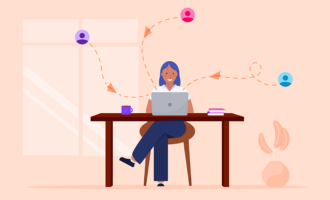

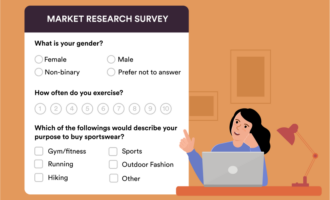



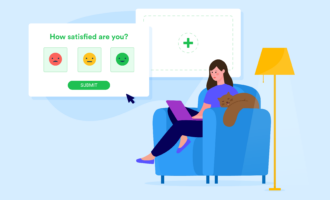
كتابة تعليق: